メモリを増設する
お使いのコンピュータには、メモリスロットが
2
つ付いています。底面ケースを取り外すと、メ
モリスロットにアクセスできます。お使いの
MacBook
には、最小で
1066 MHz
の
2 GB
(ギガバ
イト)
の
DDR3
(
Double Data Rate
)
SDRAM
(
Synchronous Dynamic Random Access Memory
)
モジュールが搭載されています。メモリスロットには、以下の仕様に適合する
SDRAM
モジュー
ルを搭載することができます:
Â
DDR3
(
Double Data Rate Small Outline Dual Inline Memory Module
)方式
Â
30 mm
(
1.18
インチ)
Â
204
ピン
Â
1 GB
または
2 GB
Â
PC3-8500 DDR3 SO-DIMM 1066 MHz
タイプの
RAM
2 GB
のメモリモジュールを
2
枚追加して、最大で
4 GB
のメモリ容量にできます。最適なパフォー
マンスを得るには、両方のメモリスロットにメモリモジュールを取り付け、それぞれのメモリモ
ジュールは同じ容量にします。
MacBook
にメモリを取り付けるには:
1
37
ページから始まる手順
1
∼
3
に従ってください。
重要:
底面カバーを取り外すと、取り扱いに注意を要する内部の部品が露出します。メモリの取
り外しや追加を行うときは、メモリ以外の部分には触れないようにしてください。
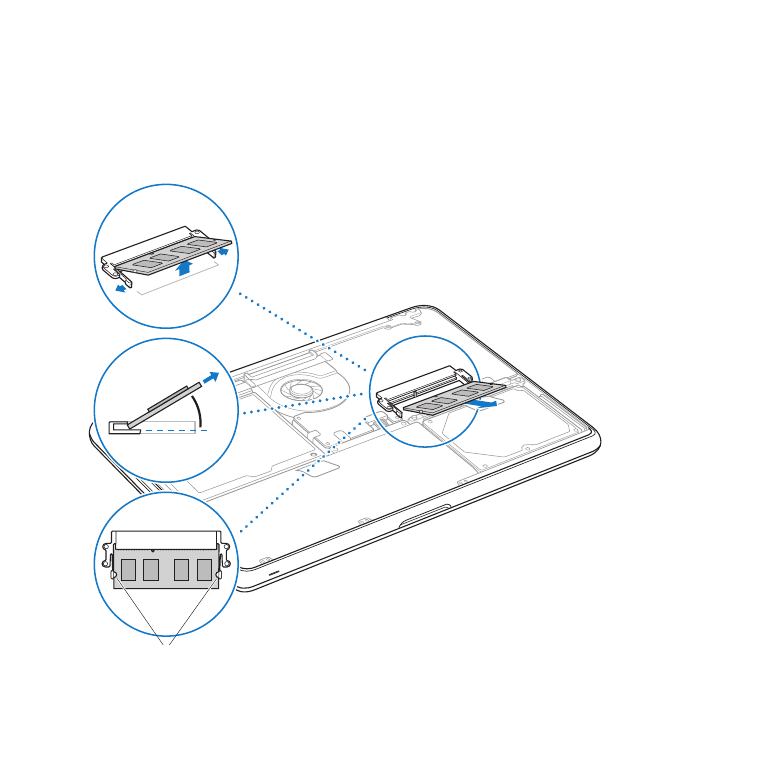
第
3
章
MacBook
を拡張する
47
2
メモリモジュールの側面にあるレバーを外側に押して、モジュールをメモリ・カード・スロッ
トから外します。
メモリが斜めに飛び出してきます。メモリを取り外す前に、半円形の切り欠きが見えることを確
認してください。見えない場合は、もう一度レバーを外側に押してみてください。
切り欠き
48
第
3
章
MacBook
を拡張する
3
メモリモジュールの切り欠きを持って、スロットから取り外します。
4
もう一方のメモリモジュールを取り外します。
重要:
メモリモジュールは両端を持つようにし、金色のコネクタには触れないようにしてくだ
さい。
5
新しいメモリモジュールを、次のようにスロットに挿入します:
a
モジュールの金色の端にある切り欠きと、下のメモリスロットの切り欠きの位置を合わせます。
b
カードを傾けて、メモリをスロットに差し込みます。
c
2
本の指を使って、メモリモジュールをしっかりと押し込みます。メモリを正しく押し込むと、
カチッという音がします。
d
追加のメモリモジュールも同様に上のスロットに取り付けます。モジュールを押し込んで、高
さが同じになるようにしてください。
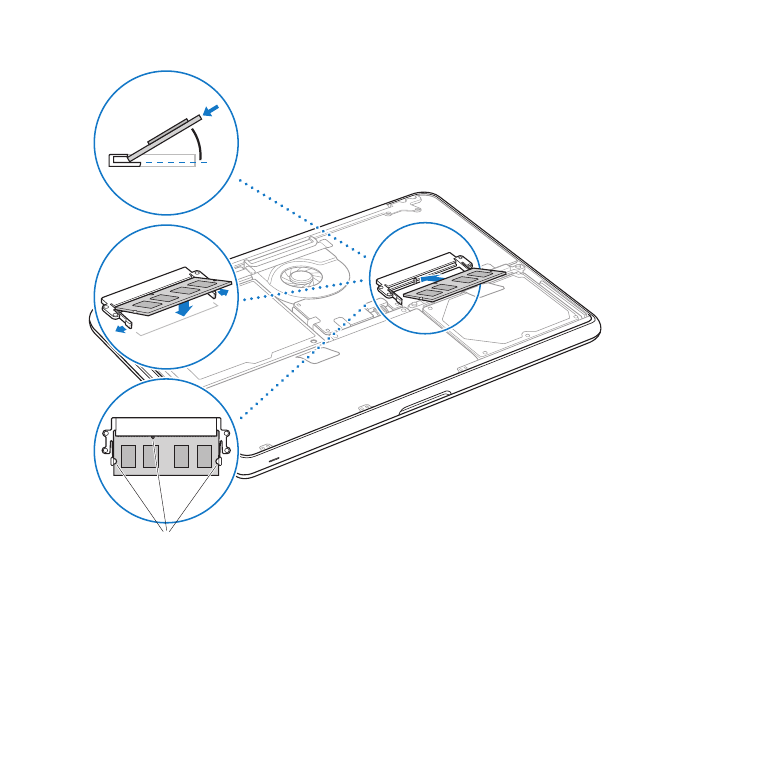
第
3
章
MacBook
を拡張する
49
44
ページおよび
45
ページの手順
10
および
11
に従って底面カバーを再度取り付けてください。
切り欠き
50
第
3
章
MacBook
を拡張する
MacBook